10 Cách tiết kiệm pin Samsung hiệu quả, giúp sử dụng cả ngày

Tiết kiệm pin Samsung thế nào để chiếc điện thoại có thể "trụ" được cả ngày dài mà không cần cắm sạc liên tục? Sforum sẽ bật mí cho bạn 10 thủ thuật vàng giúp tối ưu pin điện thoại một cách hiệu quả nhất. Bằng cách áp dụng những cách này, bạn sẽ không còn phải lo lắng về việc pin nhanh hết nữa.
Nguyên nhân khiến pin Samsung tụt nhanh
Hiểu được lý do pin hao hụt nhanh, bạn sẽ dễ dàng tìm ra cách tiết kiệm pin Samsung hiệu quả. Tình trạng pin giảm nhanh thường bắt nguồn từ cả thói quen sử dụng hằng ngày lẫn các vấn đề kỹ thuật, cụ thể:

- Độ sáng màn hình cao: Màn hình là bộ phận tiêu hao pin lớn nhất. Khi bật độ sáng tối đa hoặc để thời gian chờ màn hình quá dài sẽ khiến pin tụt nhanh.
- Kết nối mạng liên tục: Bật các kết nối không cần thiết (GPS, Bluetooth) gây tiêu tốn pin nhanh chóng dù không sử dụng.
- Ứng dụng chạy ngầm và thông báo liên tục: Các app như Facebook, Zalo chạy nền, gửi thông báo thường xuyên khiến pin hao phí ngay cả khi không dùng máy.
- Sử dụng ứng dụng nặng và game đồ họa cao: Các tác vụ đòi hỏi hiệu năng cao như chơi game đồ họa 3D, chỉnh sửa video buộc CPU và GPU hoạt động tối đa, dẫn đến điện thoại bị nóng và làm pin tụt nhanh.
- Sạc pin không đúng cách: Sạc qua đêm, thường xuyên để pin cạn kiệt đến 0% hoặc vừa sạc vừa dùng trong thời gian dài dẫn đến pin chai nhanh.
- Phần mềm lỗi hoặc chưa cập nhật: Xung đột app, hệ điều hành cũ hoặc tùy chỉnh giao diện (hình nền động) gây hao pin.
- Pin chai hoặc hỏng do tuổi thọ: Sau nhiều chu kỳ sạc, dung lượng tối đa của pin sẽ giảm.
Cách tiết kiệm pin Samsung hiệu quả
Để biến chiếc điện thoại thành một "chiến binh" bền bỉ suốt cả ngày, bạn có thể tham khảo 10 cách đơn giản giúp kiểm soát và tối ưu pin Samsung ngay dưới đây.
Giảm độ sáng màn hình
Giảm độ sáng màn hình về mức phù hợp sẽ giúp thiết bị tiết kiệm pin hơn và duy trì thời lượng sử dụng lâu hơn. Đồng thời thao tác này còn giúp đôi mắt bạn dễ chịu hơn, tránh bị mỏi bởi ánh sáng quá gắt từ thiết bị.
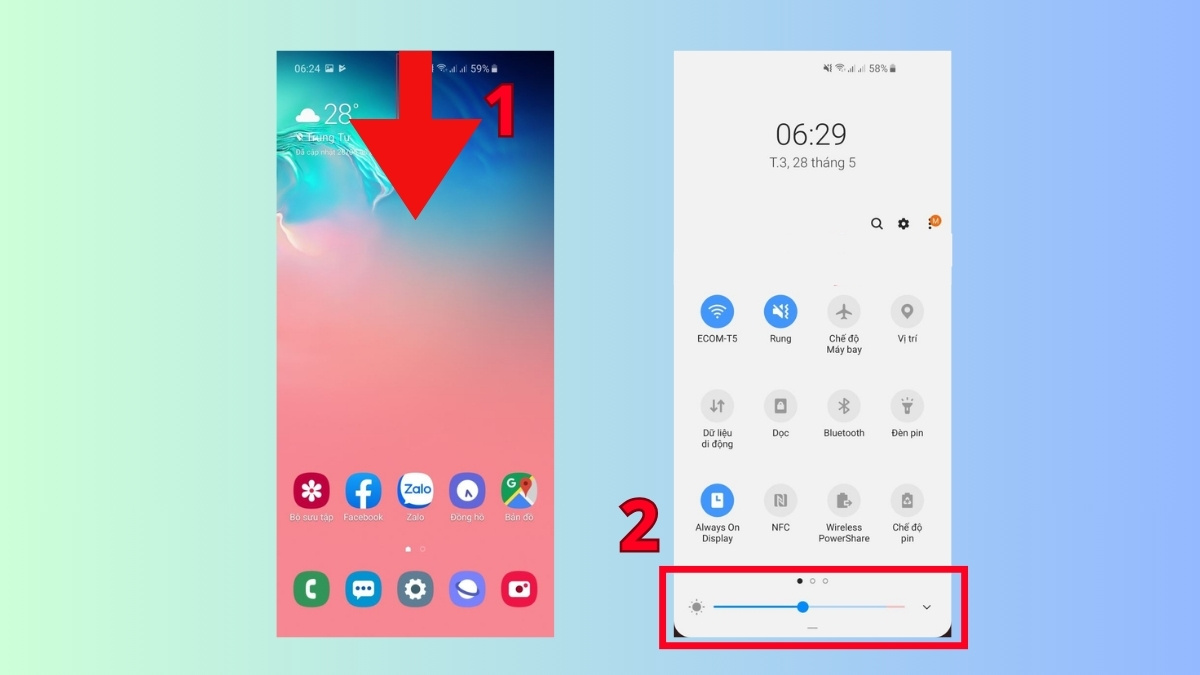
Cách nhanh nhất để thực hiện là: Bạn vuốt thanh thông báo từ trên màn hình xuống -> kéo thanh điều chỉnh độ sáng sang bên trái để giảm độ sáng. Còn nếu muốn tắt chế độ này, bạn chỉ cần chạm lần nữa vào biểu tượng.
Bật chế độ thích ứng độ sáng
Bạn có thể bật chế độ tự động điều chỉnh độ sáng để điện thoại tự nhận biết ánh sáng môi trường và tự cân chỉnh độ sáng màn phù hợp. Điều này giúp giảm hao phí năng lượng nhờ màn hình không bị bật quá sáng trong môi trường tối. Để bật chế độ thích ứng độ sáng trên điện thoại Samsung, bạn làm theo các bước sau:
- Bước 1: Vào Cài đặt.
- Bước 2: Chọn Màn hình.
- Bước 3: Gạt nút tròn tại mục Độ sáng tương thích để bật chế độ.
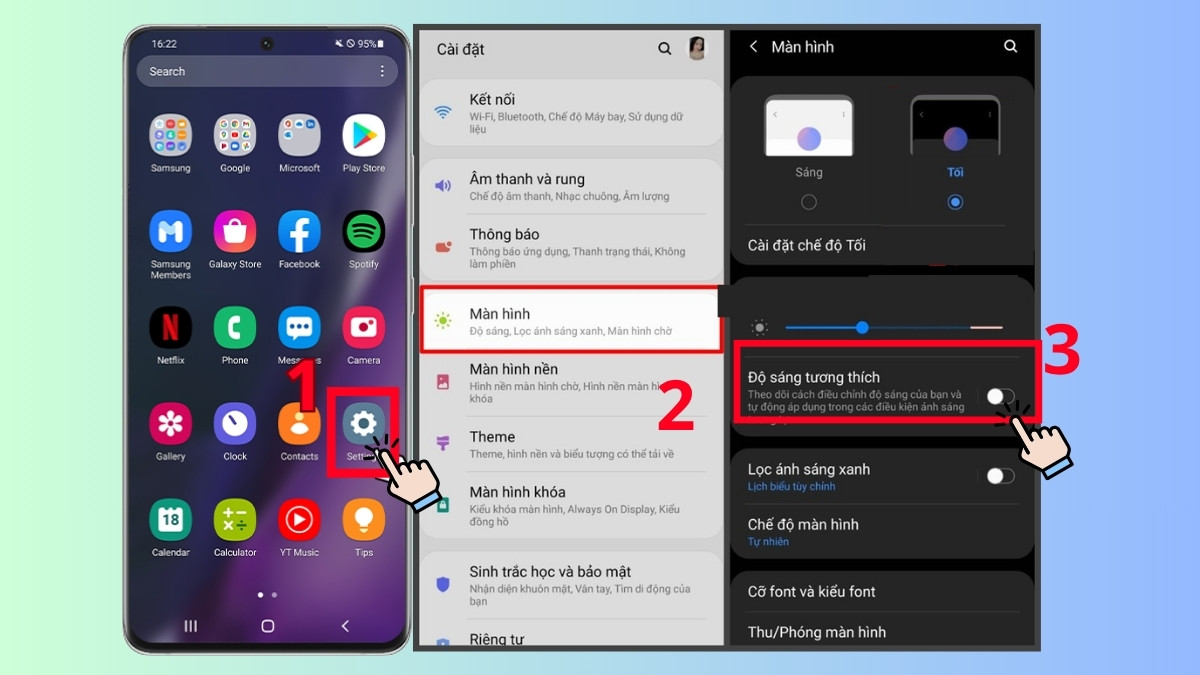
Kích hoạt chế độ tối
Đây là cách tiết kiệm pin Samsung đơn giản và mang lại hiệu quả cao nhất nhờ vào công nghệ màn hình. Hầu hết các mẫu điện thoại Samsung đời mới đều sử dụng màn hình AMOLED/OLED tiên tiến. Khi kích hoạt chế độ tối giúp tắt hoàn toàn các điểm ảnh màu đen, từ đó giảm tiêu hao năng lượng và kéo dài thời lượng pin hiệu quả hơn.
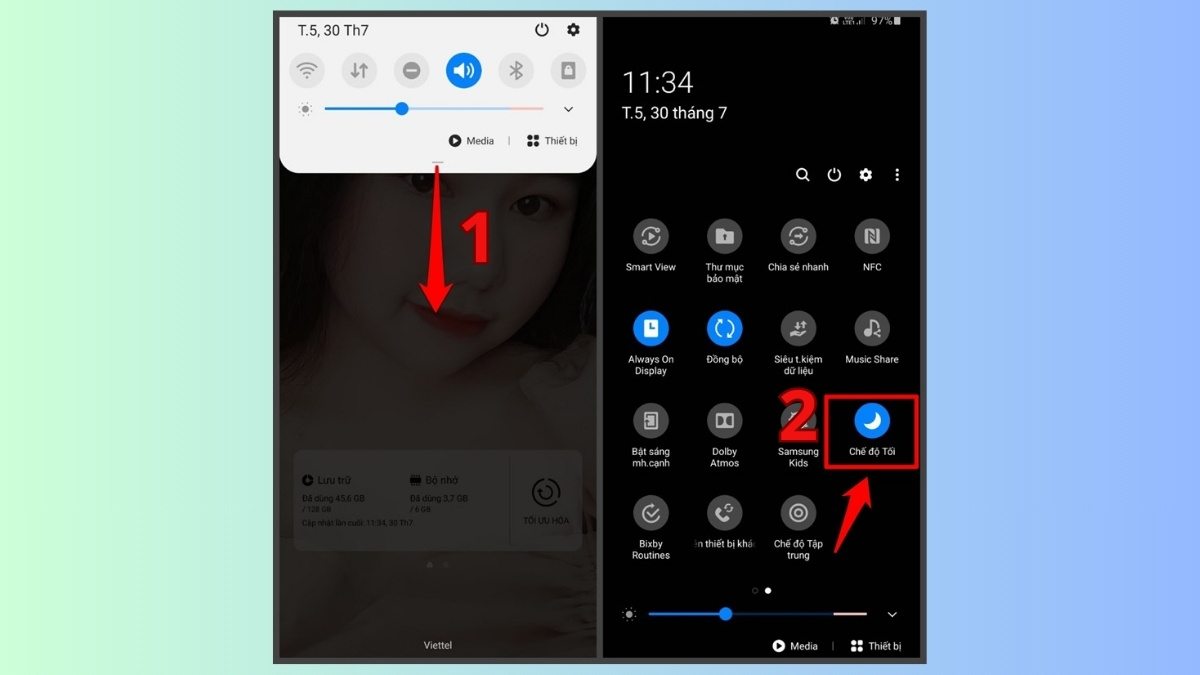
Ngoài lợi ích về pin, chế độ này còn giúp giảm mỏi mắt khi bạn cần sử dụng liên tục thời gian dài. Cách nhanh nhất để kích hoạt đó là bạn vuốt màn hình từ trên xuống, sau đó nhấn vào biểu tượng Chế độ Tối (Dark) trong Bảng điều khiển nhanh (Quick Panel).
Nếu bạn đang tìm mua một chiếc điện thoại Samsung mới, CellphoneS là lựa chọn đáng cân nhắc. Tại đây, bạn sẽ dễ dàng tìm thấy những mẫu Samsung chính hãng, chất lượng và đang được yêu thích nhất hiện nay.
[Product_Listing categoryid="35" propertyid="" customlink="https://cellphones.com.vn/mobile/samsung.html" title="Các dòng Samsung đang được quan tâm nhiều tại CellphoneS"]
Giảm thời gian chờ màn hình và tắt AOD
Thời gian chờ màn hình quá lâu sẽ làm tiêu tốn pin một cách vô ích. Bạn nên đặt thời gian chờ ở mức ngắn nhất có thể để màn hình nhanh chóng chuyển sang trạng thái nghỉ. Để giảm thời gian chờ màn hình, bạn thực hiện như sau:
- Bước 1: Chọn Màn hình (trong Setting - cài đặt)
- Bước 2: Bấm vào Thời gian sáng màn hình.
- Bước 3: Cài đặt thời gian chờ màn hình bằng cách nhấn vào khoảng thời gian mình muốn.
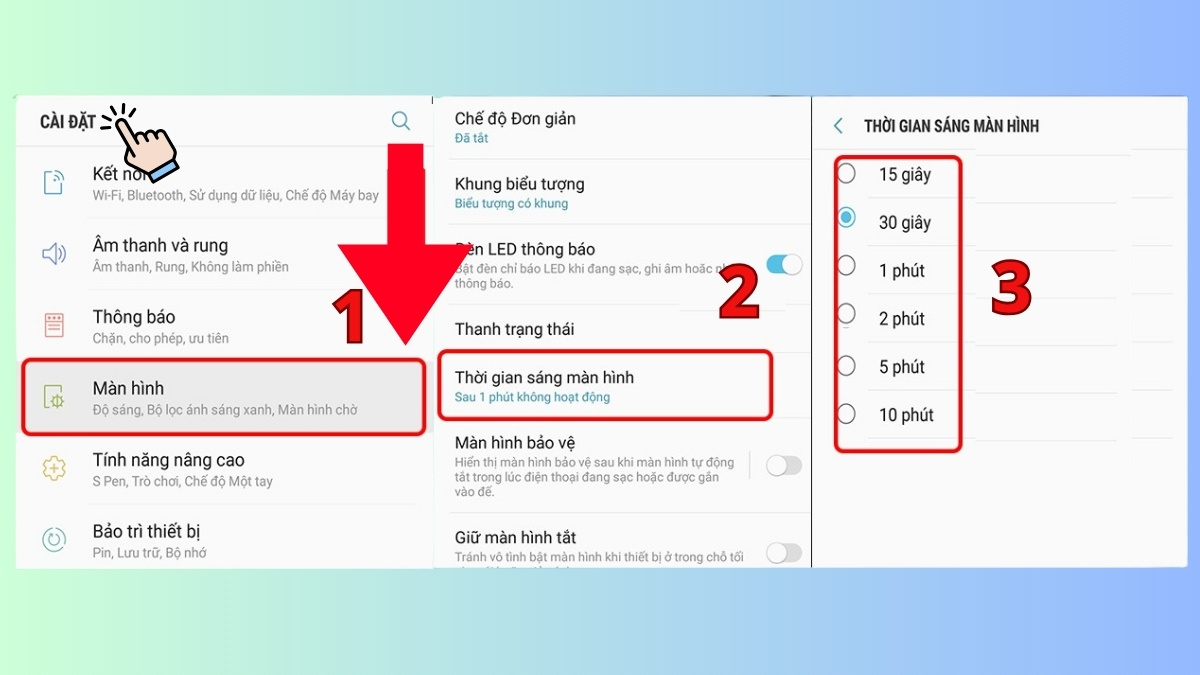
Bên cạnh đó, để tiết kiệm pin Samsung tối đa, bạn cũng nên tắt AOD trên điện thoại. Đây là tính năng hiển thị thông tin ngày, giờ, thông báo màn hình tắt hoặc đặt lịch chỉ hiển thị vào ban ngày. Để tắt AOD trên điện thoại Samsung, bạn lần lượt thực hiện các bước như sau:
- Bước 1: Chọn Cài đặt trong điện thoại.
- Bước 2: Vào Màn hình khóa và Bảo mật/Màn hình khóa.
- Bước 3: Gạt công tắc Always On Display sang trái để tắt tính năng này.
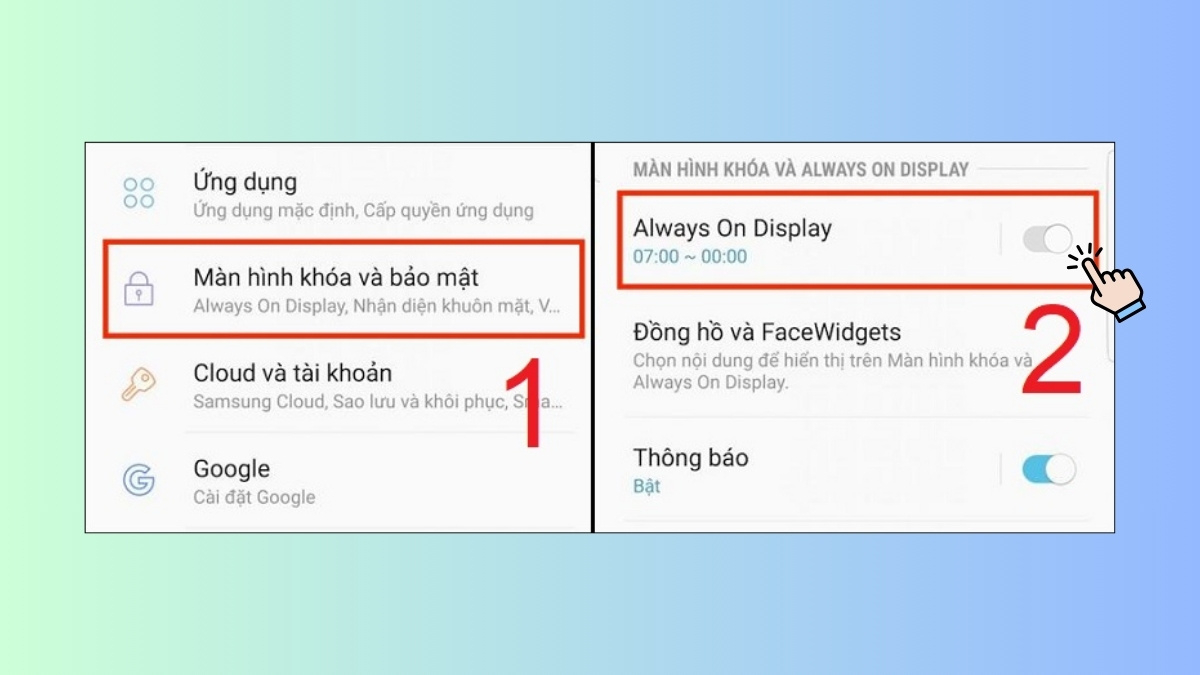
Bật chế độ tiết kiệm pin
Khi cần pin "trụ" lâu hơn trong những lúc cấp bách, chế độ tiết kiệm pin là cứu cánh tốt nhất. Khi kích hoạt chế độ này, thiết bị sẽ tự động điều chỉnh nhiều thông số hiệu năng CPU, rung và vị trí để kéo dài thời lượng pin đáng kể. Để kích hoạt chế độ tiết kiệm pin, bạn làm như sau:
- Bước 1: Mở Cài đặt trên điện thoại của bạn.
- Bước 2: Cuộn xuống và chạm vào mục Pin.
- Bước 3: Tại phần Tiết kiệm pin, gạt nút sang phải để bật chế độ tiết kiệm năng lượng.
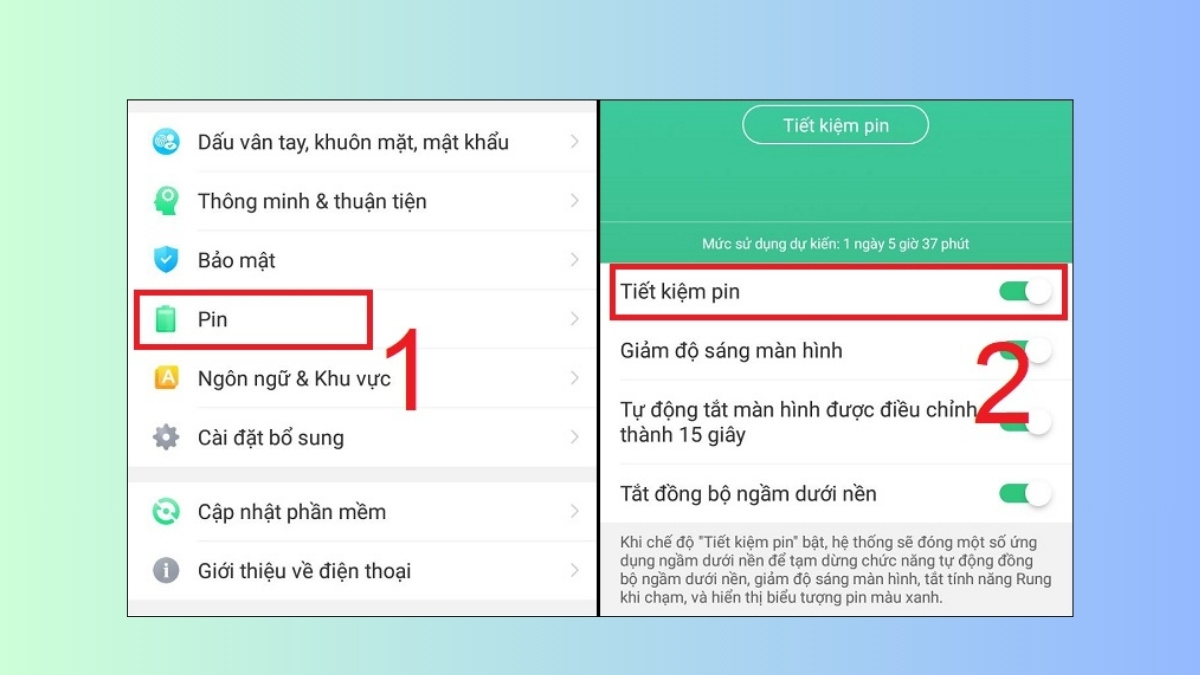
Tắt các kết nối không dùng: Wifi, GPS, Bluetooth
Hãy tạo thói quen tắt ngay Bluetooth sau khi ngắt kết nối thiết bị và tắt GPS khi không còn dùng ứng dụng định vị. Ngoài ra, khi ở khu vực sóng yếu hoặc không cần liên lạc, bạn nên bật chế độ máy bay để điện thoại không phải tăng công suất tìm kiếm sóng. Chỉ với thói quen đơn giản này sẽ giúp bạn tiết kiệm pin Samsung đáng kể.
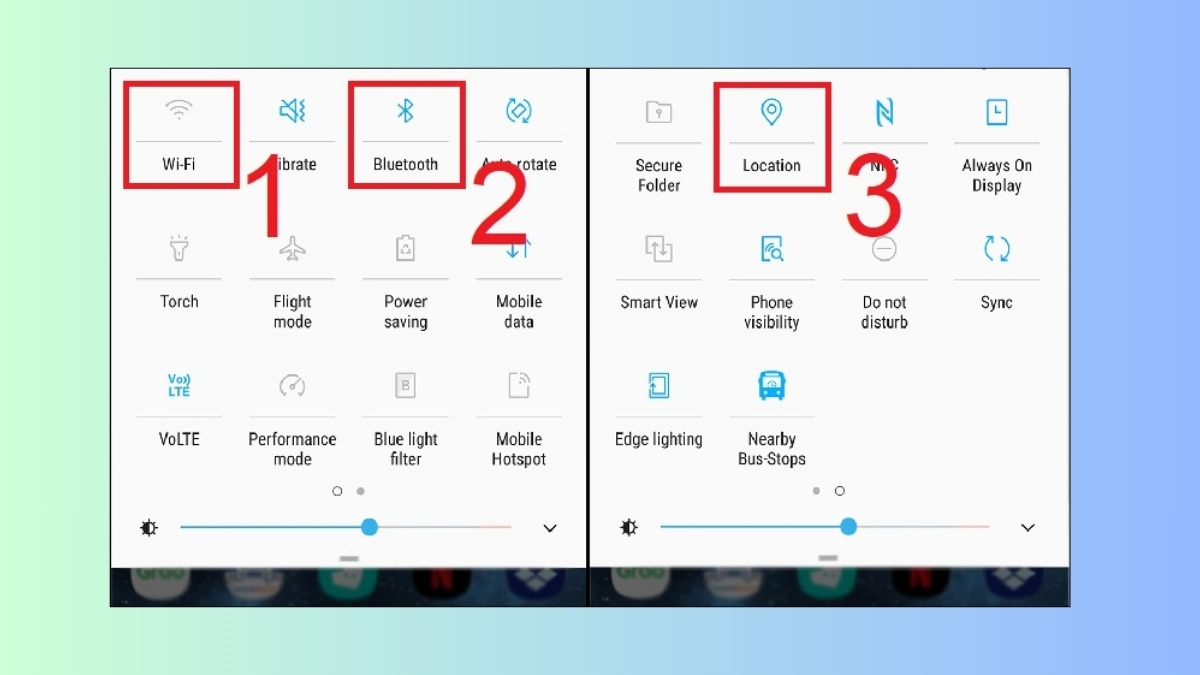
Để tắt các kết nối không dùng: Bạn kéo màn hình xuống -> nhấn vào các biểu tượng tính năng Wifi, GPS, Bluetooth để tắt. Còn muốn nhanh hơn, bạn chỉ cần bật Chế độ máy bay cho điện thoại là được.
Giới hạn các ứng dụng chạy ngầm
Các ứng dụng mạng xã hội và dịch vụ nhắn tin thường là "thủ phạm" ngầm gây hao pin lớn nhất. Bằng cách giới hạn các ứng dụng chạy ngầm, bạn sẽ dọn dẹp bộ nhớ RAM của máy và tiết kiệm pin đáng kể. Để giới hạn các ứng dụng chạy ngầm tiết kiệm pin Samsung, bạn làm lần lượt theo các bước sau:
1. Mở cài đặt pin:
- Truy cập app Cài đặt, mở vào Chăm sóc pin và thiết bị/Chăm sóc thiết bị, tiếp tục chọn Pin.
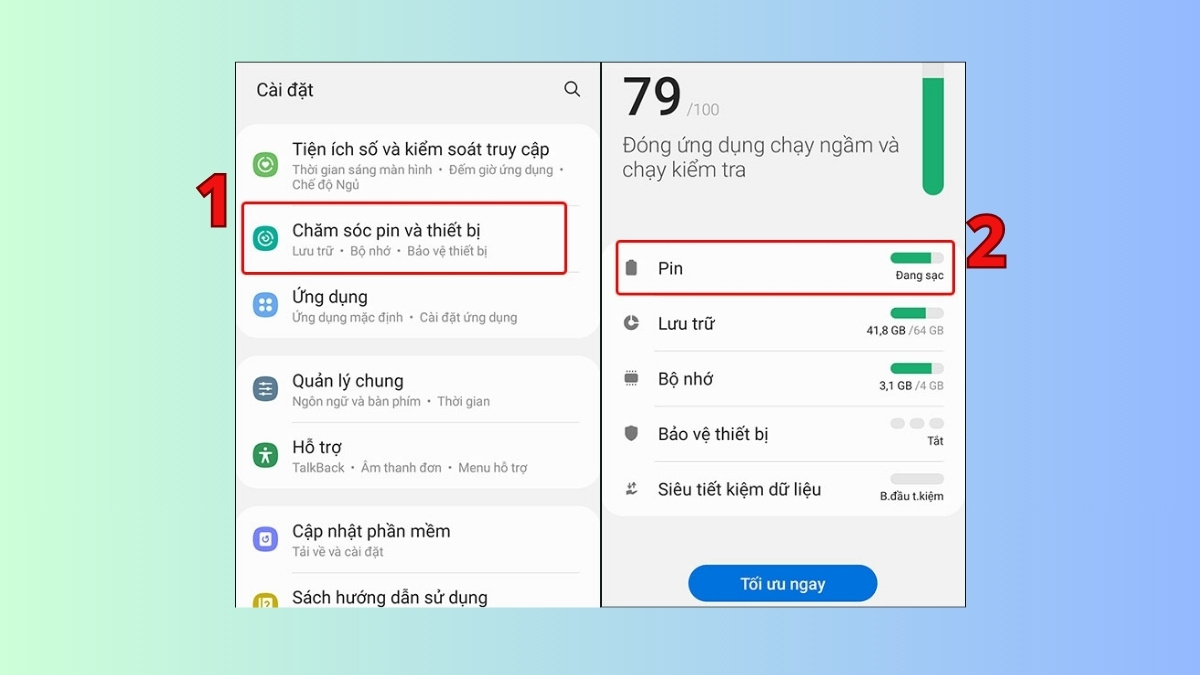
2. Truy cập giới hạn ứng dụng chạy nền:
- Nhấn vào Giới hạn sử dụng dưới nền, chọn Ứng dụng nghỉ sâu.
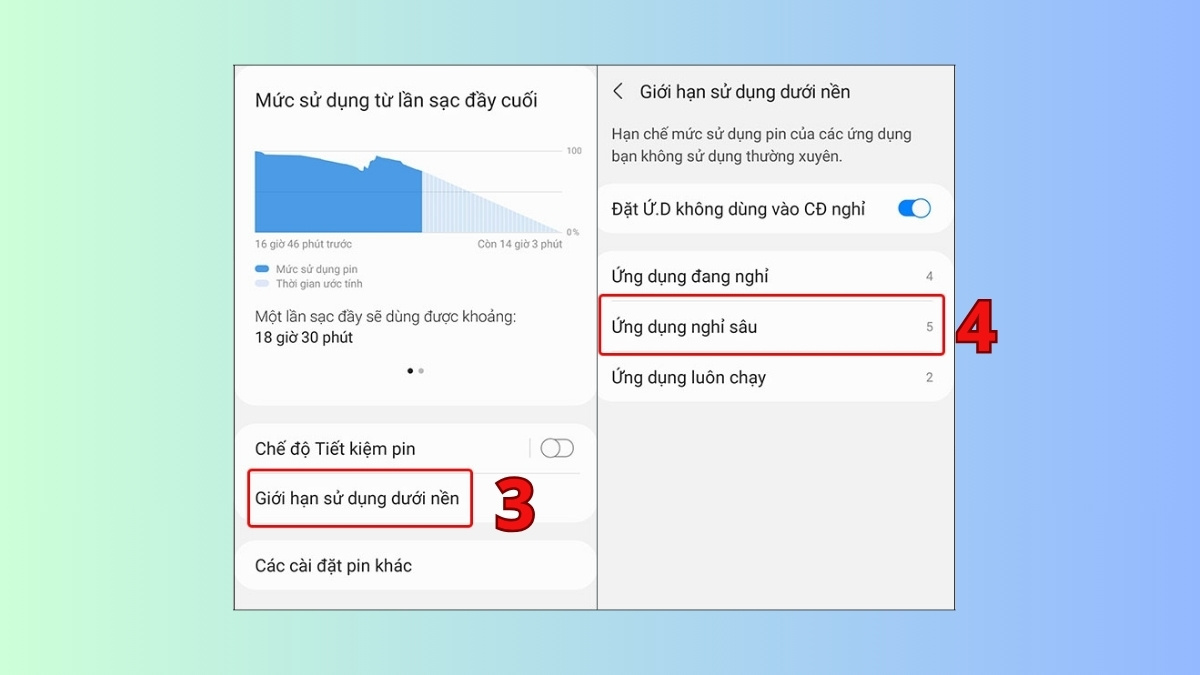
3. Thêm ứng dụng cần giới hạn:
- Nhấn vào biểu tượng dấu “+” ở góc phải màn hình, chọn app cần giới hạn và nhấn Thêm.
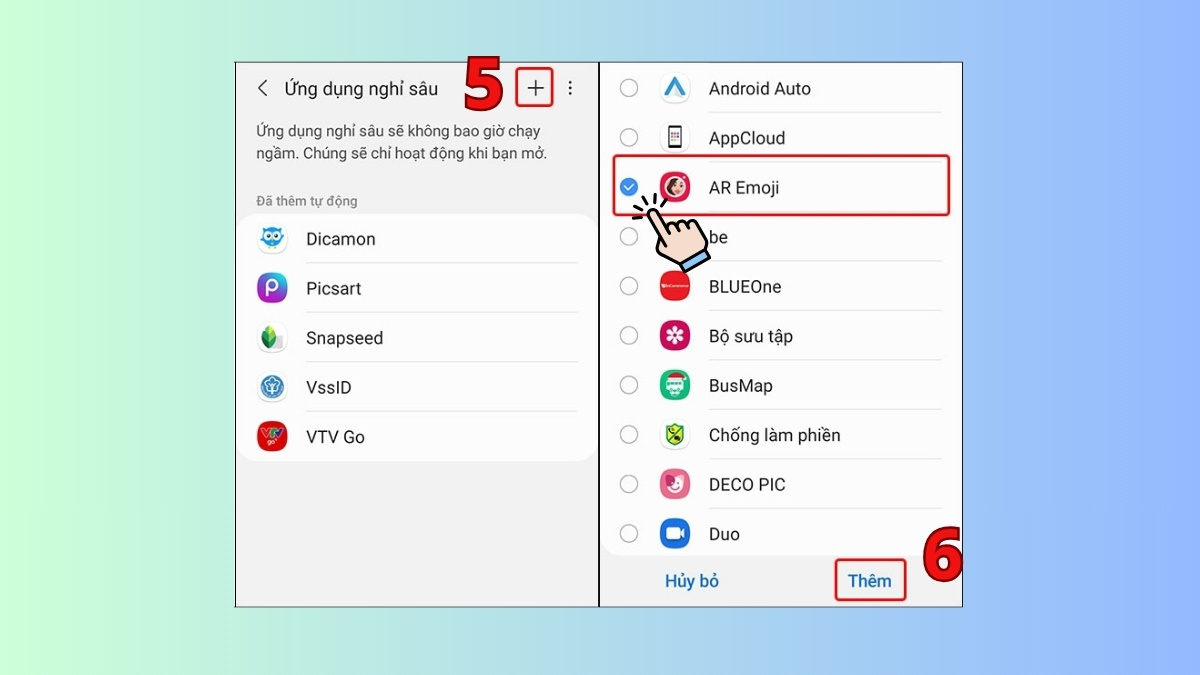
Tắt các thông báo không cần thiết
Mỗi khi điện thoại rung, phát âm thanh hoặc bật sáng màn hình để hiển thị thông báo, một lượng pin nhỏ sẽ bị tiêu hao. Tắt thông báo không cần thiết giúp giảm số lần màn hình bật sáng và CPU phải xử lý thông báo, từ đó tiết kiệm pin Samsung hiệu quả.
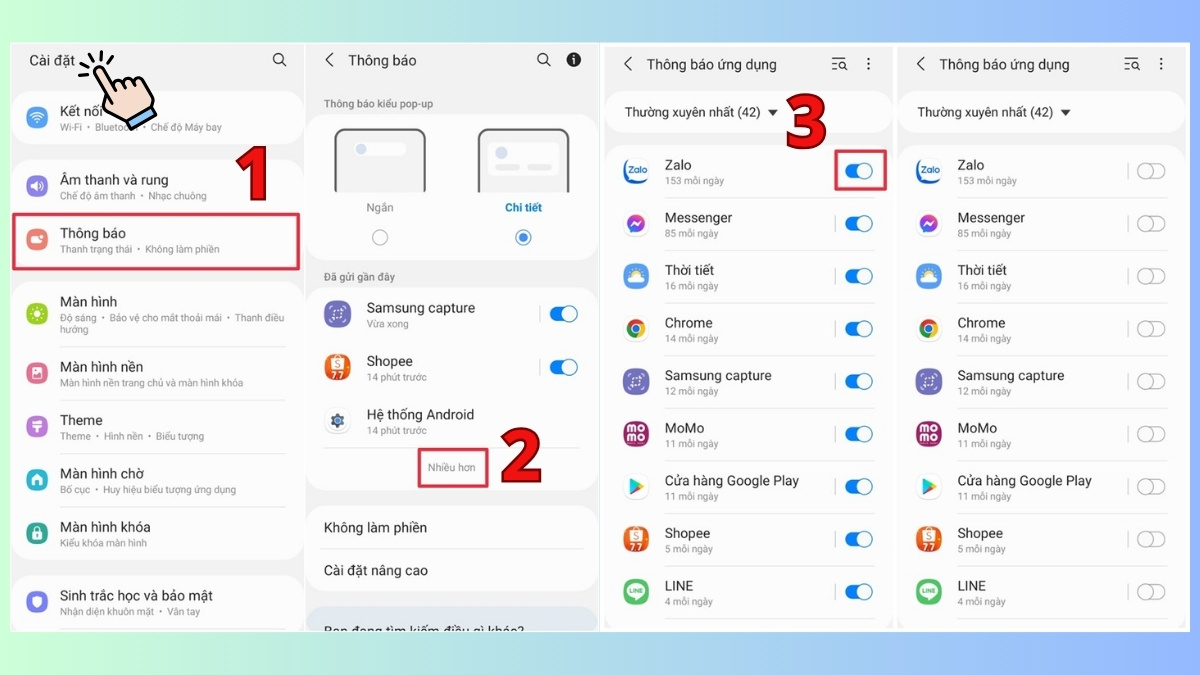
Để tắt thông báo những ứng dụng không quan trọng, bạn làm theo 3 bước sau:
- Bước 1: Vào Thông báo trong Cài đặt
- Bước 2: Chọn Nhiều hơn
- Bước 3: Tắt thông báo của những app không cần thiết.
Cập nhật phần mềm
Samsung luôn cố gắng khắc phục các lỗi "battery drain" (hao pin nhanh) qua mỗi bản cập nhật. Bằng cách cập nhật phiên bản mới nhất, bạn đảm bảo thiết bị đang chạy trên phiên bản ổn định và tiết kiệm pin nhất. Dưới đây là 3 bước để bạn cập nhật phần mềm trên điện thoại Samsung một cách nhanh:
- Bước 1: Chọn Cập nhật phần mềm trong Cài đặt.
- Bước 2: Truy cập vào phần Tải về và cài đặt.
- Bước 3: Nhấn vào bản cập nhật mới nhất (nếu có).
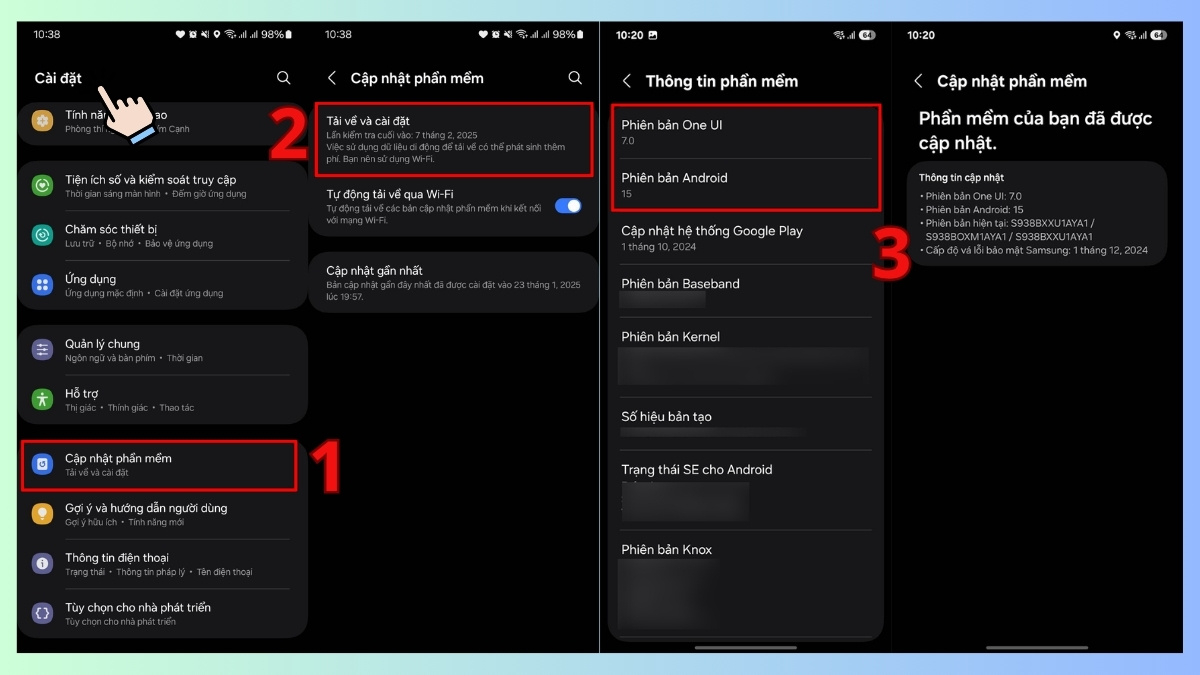
Xem thêm: Tại sao điện thoại Samsung nhanh hết pin? Cách khắc phục
Bí quyết bảo vệ tuổi thọ pin Samsung bền bỉ
Dưới đây là các bí quyết dựa trên khuyến cáo từ nhà sản xuất giúp bạn bảo vệ và tiết kiệm pin Samsung đáng kể:
- Sử dụng sạc chính hãng: Chỉ dùng adapter/cáp USB-C hoặc không dây được Samsung ủy quyền để tránh xuống cấp và hư hỏng pin.
- Sạc pin đúng cách: Tránh sạc qua đêm nếu bạn không bật tính năng bảo vệ pin để kiểm soát chu kỳ sạc. Trong trường hợp điện thoại quá nóng khi sạc, hãy đóng các ứng dụng đang hoạt động, rút sạc ra và đợi máy nguội trước khi tiếp tục sạc lại.
- Hạn chế tối đa sử dụng điện thoại khi đang sạc: Việc duyệt web, xem video, chơi game hoặc chạy nhiều ứng dụng nặng trong khi điện thoại đang sạc sẽ làm chậm đáng kể quá trình nạp pin.
- Duy trì nhiệt độ hoạt động lý tưởng (0–35°C): Hạn chế sạc điện thoại trong môi trường quá nóng, vì nhiệt độ vượt 35°C có thể khiến pin nhanh chai và rút ngắn tuổi thọ thiết bị.

Lưu ý khi nào nên áp dụng cách tiết kiệm pin
Tùy theo từng nhu cầu và tình huống thực tế, bạn có thể áp dụng cách tiết kiệm pin Samsung chuẩn nhất:
- Khi cần sử dụng lâu mà không sạc: Giảm độ sáng hoặc bật chế độ thích ứng độ sáng, tắt 5G/GPS/Bluetooth và giới hạn app nền trước khi khởi hành. Có thể bật chế độ máy bay nếu không cần kết nối để giữ pin lâu hơn.
- Khi pin còn ít (dưới 20%): Bật chế độ tiết kiệm pin Samsung để duy trì liên lạc hoặc sử dụng máy thêm một thời gian ngắn. Không nên bật thường xuyên hoặc bật khi chơi game vì chế độ này sẽ giới hạn tốc độ CPU. Điều này dẫn đến khả năng xử lý tác vụ nặng bị giảm đáng kể gây giật lag.
- Khi pin tụt bất thường hoặc máy nóng: Tắt các app đang sử dụng, có thể cập nhật phần mềm và khởi động lại.
- Khi sử dụng thường ngày: Kích hoạt chế độ tối, tắt Always On Display (AOD) và giảm thời gian chờ màn hình. Đây là những mẹo nên bật thường xuyên để tiết kiệm pin Samsung.

Tiết kiệm pin Samsung đúng cách giúp bạn giải phóng khỏi nỗi lo sạc pin liên tục và tự tin sử dụng điện thoại một cách thoải mái. Hãy áp dụng ngay những mẹo từ Sforum để kéo dài tuổi thọ pin Samsung và trải nghiệm mọi tính năng trên thiết bị của mình nhé.
Xem ngay: Thủ thuật Android
Câu hỏi thường gặp
Pin Samsung nhanh hết sau cập nhật là do đâu?
Sau cập nhật (như One UI 6/7), hệ thống quét dữ liệu, index app và học thói quen sử dụng, vì vậy sẽ gây hao pin cao trong 3 - 7 ngày đầu.
Chế độ siêu tiết kiệm pin Samsung dùng khi nào?
Chỉ dùng trong tình huống khẩn cấp, khi pin dưới 10 - 20% và bạn cần máy "sống sót" thêm thời gian ngắn mà không sạc được (ví dụ: hết pin giữa đường, chuyến bay dài, mất điện).
Tiết kiệm pin Samsung khi sạc có cần?
Không bắt buộc nhưng có thể bật tiết kiệm để giảm tải nhiệt và bảo vệ tuổi thọ pin lâu dài.







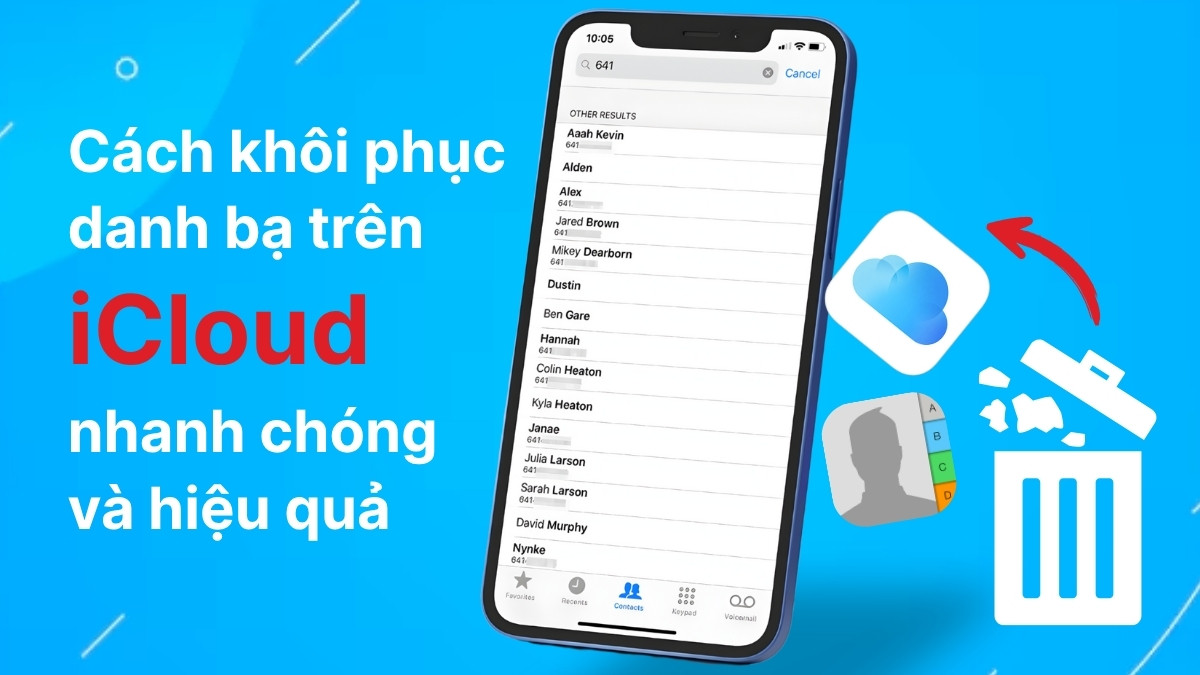
Bình luận (0)